随着科技的不断发展,我们经常会更换电脑的硬件设备,特别是更换主板时,我们需要重新安装操作系统。本文将详细介绍如何使用U盘来安装新主板系统,帮助读者解决在更换主板后的操作系统安装问题。
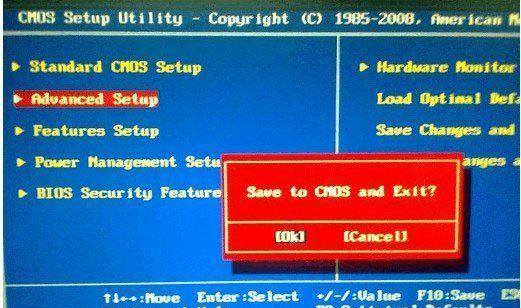
一、准备工作:选择合适的U盘
选择一个容量大于8GB的U盘,并确保其无坏道和数据可靠性,这样可以确保在安装过程中不会出现任何问题。
二、下载操作系统镜像文件
打开官方网站,选择适合你的操作系统版本,并下载对应的镜像文件。确保下载完整且没有损坏。

三、制作启动U盘
1.插入U盘并打开电脑。
2.打开磁盘管理工具,找到U盘所在的磁盘号。
3.打开命令提示符,并输入命令diskpart。
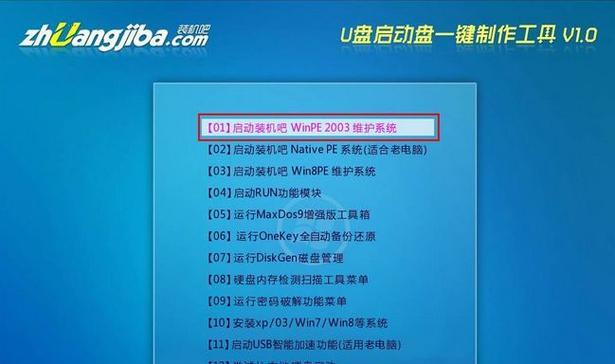
4.输入listdisk来查看所有磁盘。
5.输入selectdiskX(X为U盘所在的磁盘号)。
6.输入clean清除所有分区。
7.输入createpartitionprimary创建一个新的主分区。
8.输入formatfs=ntfsquick快速格式化分区。
9.输入active激活分区。
10.输入assign分配一个盘符给该分区。
11.输入exit退出diskpart。
12.输入xcopyD:\*.*/s/e/fE:\将镜像文件中的所有文件复制到U盘中。
四、设置BIOS
1.重新启动电脑,并按下开机时显示的按键进入BIOS设置界面。
2.找到“Boot”或“启动”选项,将U盘设为第一启动项。
3.保存设置并退出BIOS。
五、安装操作系统
1.重启电脑,系统将自动从U盘启动。
2.进入系统安装界面后,按照提示进行操作系统的安装。
3.在安装过程中,选择合适的分区格式化和安装位置,按照个人需求进行选择。
六、安装驱动程序
1.安装完操作系统后,插入驱动程序光盘或将驱动程序拷贝到电脑中。
2.打开驱动程序文件夹,找到对应硬件设备的驱动程序。
3.双击运行驱动程序并按照提示进行安装。
七、更新系统和软件
1.连接到网络后,打开系统更新设置,更新操作系统至最新版本。
2.安装所需的软件,并确保它们也是最新版本。
八、备份和恢复系统
为了避免意外情况导致的数据丢失,建议定期备份系统,并学会恢复备份的方法。
九、常见问题解决
1.如果安装过程中出现错误提示,可以尝试重新制作启动U盘或更换U盘。
2.如果安装后系统无法正常运行,可以尝试重新安装操作系统或更换镜像文件。
3.如果驱动程序无法正常安装,可以尝试从官方网站下载最新的驱动程序并重新安装。
十、注意事项
1.安装操作系统时要谨慎选择分区和格式化选项,避免误操作导致数据丢失。
2.在安装过程中保持电脑处于稳定的电源供应状态,避免突发断电造成安装失败。
十一、
使用U盘安装新主板系统可以帮助我们在更换主板后重新安装操作系统,避免了不必要的麻烦和时间浪费。通过准备工作、制作启动U盘、设置BIOS、安装操作系统等步骤,我们可以顺利完成新主板系统的安装。在安装过程中,需要注意一些常见问题和注意事项,以确保系统的稳定和安全。希望本文的教程对读者有所帮助。







